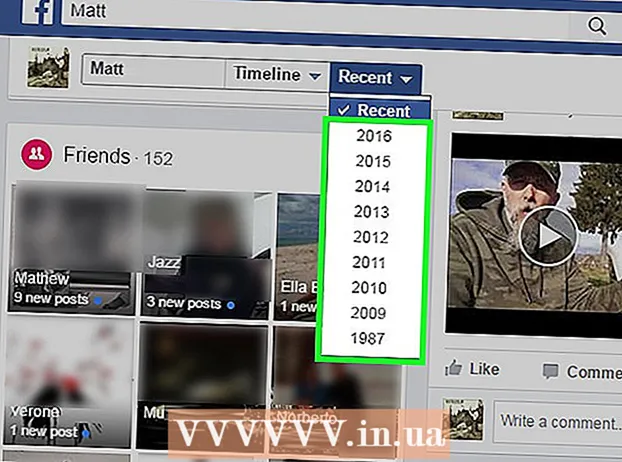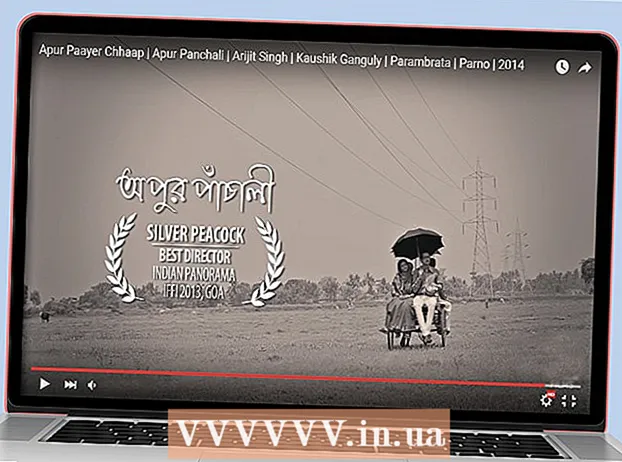작가:
William Ramirez
창조 날짜:
16 구월 2021
업데이트 날짜:
1 칠월 2024

콘텐츠
이 문서에서는 Android 스마트폰 및 태블릿에서 앱 업데이트를 제거하는 방법을 보여줍니다. 업데이트는 일부 휴대폰 및 일부 앱에서만 제거할 수 있지만 대부분의 스마트폰 및 앱에서는 제거할 수 없습니다. 가지고 있지 않지만 이전 버전의 앱을 설치하려면 타사 소스를 사용하여 수동으로 설치해야 합니다. Google은 휴대전화에 손상을 줄 수 있는 멀웨어가 포함되어 있을 수 있으므로 타사 소스의 앱을 설치하지 말 것을 권장합니다.
단계
방법 1/2: 업데이트 제거
 1 설정 앱을 엽니다.
1 설정 앱을 엽니다.  . 응용 프로그램 아이콘은 톱니바퀴 모양입니다. 일반적으로 데스크탑 중 하나에서 찾을 수 있습니다. 장치에 다른 테마를 설치한 경우 아이콘이 다르게 보일 수 있지만 여전히 설정이라고 합니다.
. 응용 프로그램 아이콘은 톱니바퀴 모양입니다. 일반적으로 데스크탑 중 하나에서 찾을 수 있습니다. 장치에 다른 테마를 설치한 경우 아이콘이 다르게 보일 수 있지만 여전히 설정이라고 합니다.  2 "앱" 옵션을 탭합니다.
2 "앱" 옵션을 탭합니다.  메뉴 상단의 그리드 사각형 옆에 있습니다. 그러면 로드된 모든 시스템 응용 프로그램 목록이 표시됩니다.
메뉴 상단의 그리드 사각형 옆에 있습니다. 그러면 로드된 모든 시스템 응용 프로그램 목록이 표시됩니다.  3 앱을 탭합니다. 장치에 설치된 모든 응용 프로그램은 알파벳 순서로 나열됩니다. 원하는 애플리케이션을 탭하면 애플리케이션 정보 페이지가 표시됩니다.
3 앱을 탭합니다. 장치에 설치된 모든 응용 프로그램은 알파벳 순서로 나열됩니다. 원하는 애플리케이션을 탭하면 애플리케이션 정보 페이지가 표시됩니다. - 업데이트는 일부 휴대폰 및 기기에 사전 설치된 일부 응용 프로그램에서만 제거할 수 있습니다.
 4 버튼을 탭하세요 ⋮. 앱 정보 페이지의 오른쪽 상단에 있습니다.
4 버튼을 탭하세요 ⋮. 앱 정보 페이지의 오른쪽 상단에 있습니다. - 이 버튼이 오른쪽 상단 모서리에 없으면 업데이트를 삭제할 수 없습니다. 앱을 제거하고 이전 비공식 버전을 설치하는 방법을 알아보려면 두 번째 방법으로 건너뛰세요.
 5 수도꼭지 업데이트 제거. 업데이트 제거 여부를 확인하는 메시지가 화면에 나타납니다.
5 수도꼭지 업데이트 제거. 업데이트 제거 여부를 확인하는 메시지가 화면에 나타납니다.  6 수도꼭지 좋아요 메시지의 오른쪽 하단 모서리에 있습니다. 이 응용 프로그램에 대한 업데이트를 제거할 것인지 확인합니다.
6 수도꼭지 좋아요 메시지의 오른쪽 하단 모서리에 있습니다. 이 응용 프로그램에 대한 업데이트를 제거할 것인지 확인합니다.
방법 2/2: 이전 버전의 앱 설치
 1 Droid 하드웨어 정보를 다운로드하여 실행합니다. 계속 진행하기 전에 올바른 버전의 앱을 다운로드하려면 기기의 중요한 하드웨어 사양에 대해 알아야 합니다. 이렇게 하려면 Play 스토어에서 Droid Hardware Info 앱을 다운로드해야 합니다.
1 Droid 하드웨어 정보를 다운로드하여 실행합니다. 계속 진행하기 전에 올바른 버전의 앱을 다운로드하려면 기기의 중요한 하드웨어 사양에 대해 알아야 합니다. 이렇게 하려면 Play 스토어에서 Droid Hardware Info 앱을 다운로드해야 합니다. - "Droid 하드웨어 정보"를 검색하고 설치를 눌러 앱을 다운로드한 다음 열기를 눌러 실행합니다.
 2 운영 체제 버전 및 DPI를 찾으십시오. 장치 섹션에서 OS 버전 항목을 찾아 장치에 설치된 운영 체제의 버전을 확인하고 소프트웨어 밀도 항목을 찾아 DPI 값을 찾습니다. DPI는 휴대폰 화면의 크기를 나타냅니다.
2 운영 체제 버전 및 DPI를 찾으십시오. 장치 섹션에서 OS 버전 항목을 찾아 장치에 설치된 운영 체제의 버전을 확인하고 소프트웨어 밀도 항목을 찾아 DPI 값을 찾습니다. DPI는 휴대폰 화면의 크기를 나타냅니다. - 나중에 잊지 않도록 이 데이터를 기록해 두는 것이 좋습니다.
 3 장치의 프로세서 아키텍처를 찾으십시오. 시스템 탭을 누릅니다. 여기서 "프로세서 아키텍처"와 "명령 세트"의 두 가지 옵션에 주의를 기울여야 합니다. 시스템 비트(32 또는 64)를 찾으려면 장치가 ARM 또는 x86 칩셋에 있는지 확인해야 합니다. 이 포인트 중 하나에 숫자 64가 포함되어 있으면 시스템이 64비트일 가능성이 큽니다. 그렇지 않은 경우 32비트입니다.
3 장치의 프로세서 아키텍처를 찾으십시오. 시스템 탭을 누릅니다. 여기서 "프로세서 아키텍처"와 "명령 세트"의 두 가지 옵션에 주의를 기울여야 합니다. 시스템 비트(32 또는 64)를 찾으려면 장치가 ARM 또는 x86 칩셋에 있는지 확인해야 합니다. 이 포인트 중 하나에 숫자 64가 포함되어 있으면 시스템이 64비트일 가능성이 큽니다. 그렇지 않은 경우 32비트입니다. - 전화기에 64비트가 설치되어 있는 경우 동일한 유형(ARM 또는 x86)인 경우 32비트 애플리케이션을 문제 없이 실행할 수 있지만 32비트 전화기에서는 64비트 애플리케이션을 실행할 수 없습니다. .
- 최신 Android 모델에서는 arm64 프로세서가 가장 자주 설치됩니다.
 4 버전을 롤백하려는 앱을 제거합니다. 애플리케이션의 이전 버전을 설치하기 전에 애플리케이션을 완전히 제거해야 합니다.나중에 이전 버전을 설치하려면 지금 설치된 응용 프로그램 버전을 기억하십시오. 애플리케이션을 제거하려면 다음을 수행해야 합니다.
4 버전을 롤백하려는 앱을 제거합니다. 애플리케이션의 이전 버전을 설치하기 전에 애플리케이션을 완전히 제거해야 합니다.나중에 이전 버전을 설치하려면 지금 설치된 응용 프로그램 버전을 기억하십시오. 애플리케이션을 제거하려면 다음을 수행해야 합니다. - 앱 열기 설정
 .
. - 수도꼭지
 내 앱 및 게임.
내 앱 및 게임. - 애플리케이션을 선택합니다.
- 수도꼭지 삭제.
- 앱 열기 설정
 5 "알 수 없는 출처.’ Google Play 스토어뿐만 아니라 다른 소스에서도 애플리케이션을 설치하려면 "알 수 없는 소스"에서 애플리케이션 설치를 허용해야 합니다. 이렇게 하려면 다음을 수행하십시오.
5 "알 수 없는 출처.’ Google Play 스토어뿐만 아니라 다른 소스에서도 애플리케이션을 설치하려면 "알 수 없는 소스"에서 애플리케이션 설치를 허용해야 합니다. 이렇게 하려면 다음을 수행하십시오. - 이동 설정
 .
. - 수도꼭지
 안전 .
안전 . - 수도꼭지 출처를 알 수없는
 기능을 활성화합니다.
기능을 활성화합니다.
- 이동 설정
 6 이 링크를 따르십시오 https://www.apkmirror.com 브라우저에서. 휴대전화에서 브라우저를 열고 공식 APK 미러 웹사이트로 이동합니다.
6 이 링크를 따르십시오 https://www.apkmirror.com 브라우저에서. 휴대전화에서 브라우저를 열고 공식 APK 미러 웹사이트로 이동합니다.  7 돋보기 아이콘을 누르고 앱 이름을 입력합니다. 아이콘은 페이지의 오른쪽 상단 모서리에 있습니다. APK Mirror에는 인기 있는 앱의 이전 버전과 최신 버전이 많이 포함되어 있으므로 원하는 버전을 찾으세요. 특정 버전의 앱을 찾을 수 없는 경우 다음을 수행합니다.
7 돋보기 아이콘을 누르고 앱 이름을 입력합니다. 아이콘은 페이지의 오른쪽 상단 모서리에 있습니다. APK Mirror에는 인기 있는 앱의 이전 버전과 최신 버전이 많이 포함되어 있으므로 원하는 버전을 찾으세요. 특정 버전의 앱을 찾을 수 없는 경우 다음을 수행합니다. - 탭을 탭하세요 앱 (응용 프로그램).
- 앱 이름을 탭합니다.
- 섹션을 찾을 때까지 아래로 스크롤하십시오. 모든 버전 (모든 버전) 최신 버전부터 가장 오래된 버전까지.
 8 수도꼭지
8 수도꼭지  다운로드하려는 버전 옆에 있는 설치하려는 앱 버전의 오른쪽에 있는 아래쪽 화살표를 탭합니다. 그런 다음 다운로드 페이지에서 자신을 찾을 수 있습니다.
다운로드하려는 버전 옆에 있는 설치하려는 앱 버전의 오른쪽에 있는 아래쪽 화살표를 탭합니다. 그런 다음 다운로드 페이지에서 자신을 찾을 수 있습니다.  9 수도꼭지 사용 가능한 APK 보기 (사용 가능한 ARC 표시)를 클릭하고 휴대전화와 일치하는 버전 번호를 선택합니다. 다운로드 섹션과 변형 열에서 이전에 녹음한 장치 버전을 선택해야 합니다. 버전에 약어 "arm"이 있으면 32비트이고 "arm64"는 64비트를 의미합니다.
9 수도꼭지 사용 가능한 APK 보기 (사용 가능한 ARC 표시)를 클릭하고 휴대전화와 일치하는 버전 번호를 선택합니다. 다운로드 섹션과 변형 열에서 이전에 녹음한 장치 버전을 선택해야 합니다. 버전에 약어 "arm"이 있으면 32비트이고 "arm64"는 64비트를 의미합니다. - 휴대폰에 64비트 버전의 OS가 있는 경우 동일한 유형(ARM 또는 x86)인 경우 32비트 응용 프로그램을 문제 없이 실행할 수 있지만 32비트 휴대폰에서는 64비트 응용 프로그램을 실행할 수 없습니다. 성공합니다.
- DPI와 정확히 일치하는 버전을 찾지 못한 경우 일반적으로 모든 화면 크기에 맞는 "nodpi" 버전을 선택하십시오.
 10 아래로 스크롤하여 탭 APK 다운로드 (ARC 다운로드) 화면 하단에 있습니다. 파일이 다운로드되면 폴더나 파일을 열라는 메시지가 표시됩니다. 파일은 내 파일 응용 프로그램에서 가장 잘 열립니다.
10 아래로 스크롤하여 탭 APK 다운로드 (ARC 다운로드) 화면 하단에 있습니다. 파일이 다운로드되면 폴더나 파일을 열라는 메시지가 표시됩니다. 파일은 내 파일 응용 프로그램에서 가장 잘 열립니다. - 수도꼭지 좋아요이 파일 형식을 다운로드할 것인지 묻는 메시지가 화면에 표시되면
 11 다운로드 폴더로 이동하여 방금 다운로드한 앱을 탭합니다. 대부분의 Android 휴대폰에서는 앱 서랍에 다운로드 앱이 있습니다. 그렇지 않으면 파일 또는 내 파일 앱을 누른 다음 다운로드 폴더를 선택합니다. 다운로드한 APK 파일을 찾아 탭합니다.
11 다운로드 폴더로 이동하여 방금 다운로드한 앱을 탭합니다. 대부분의 Android 휴대폰에서는 앱 서랍에 다운로드 앱이 있습니다. 그렇지 않으면 파일 또는 내 파일 앱을 누른 다음 다운로드 폴더를 선택합니다. 다운로드한 APK 파일을 찾아 탭합니다.  12 버튼을 탭하세요 설치 앱을 설치하려면 화면 오른쪽 하단에 있는 응용 프로그램이 설치되면 장치에서 응용 프로그램을 실행합니다. 앱을 처음 실행하면 다양한 장치 기능에 대한 액세스 권한을 부여하라는 메시지가 표시됩니다. 허용을 눌러 애플리케이션이 원하는 기능에 액세스할 수 있도록 합니다.
12 버튼을 탭하세요 설치 앱을 설치하려면 화면 오른쪽 하단에 있는 응용 프로그램이 설치되면 장치에서 응용 프로그램을 실행합니다. 앱을 처음 실행하면 다양한 장치 기능에 대한 액세스 권한을 부여하라는 메시지가 표시됩니다. 허용을 눌러 애플리케이션이 원하는 기능에 액세스할 수 있도록 합니다.
경고
- Google Play 스토어가 아닌 앱에는 바이러스, 맬웨어가 포함될 수 있으며 잘못 설치하면 기기가 손상될 수 있습니다. 자신의 책임하에 비공식 소스에서 APK를 설치하십시오.